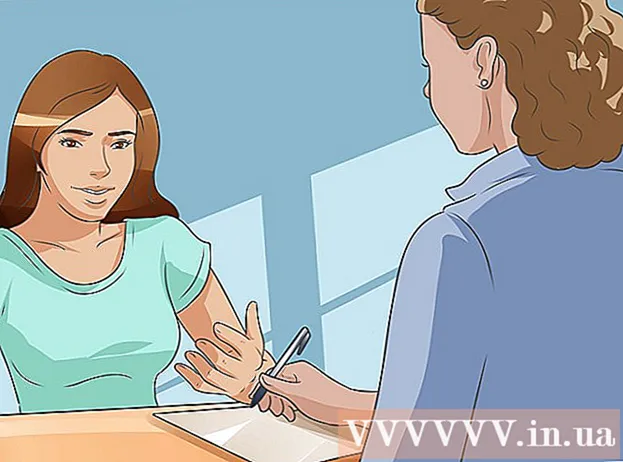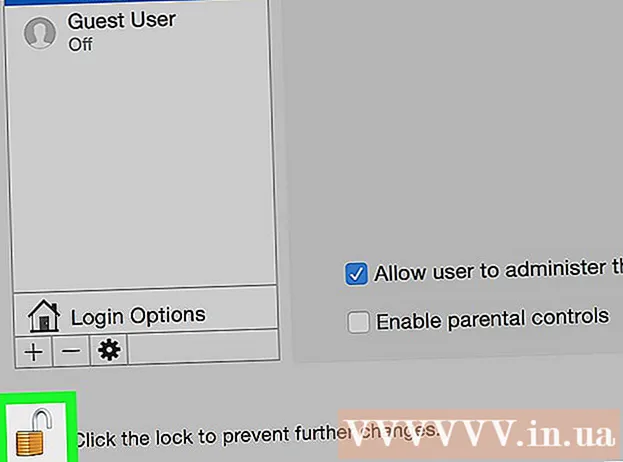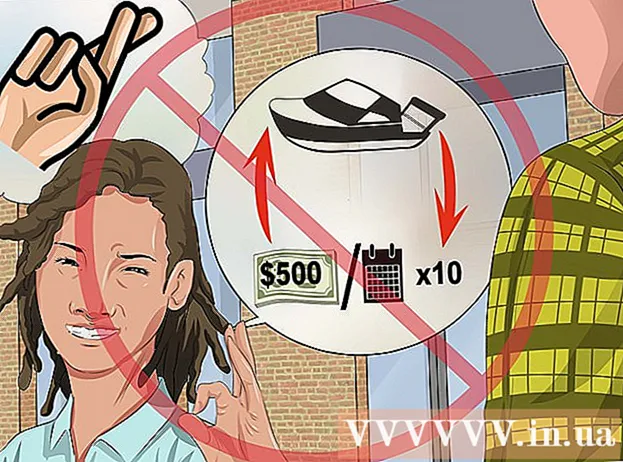Autor:
Laura McKinney
Datum Stvaranja:
6 Travanj 2021
Datum Ažuriranja:
1 Srpanj 2024
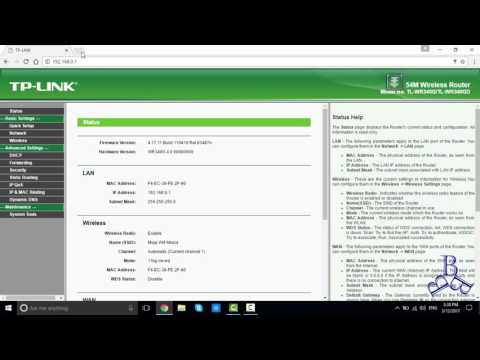
Sadržaj
Ovaj wikiHow vas uči kako promijeniti lozinku bežične mreže (Wi-Fi) usmjerivača TP Link. Ovo je lozinka koju ćete koristiti za prijavu na mrežu usmjerivača.
Koraci
Provjerite je li računalo povezano s Internetom. Za pristup stranici usmjerivača potrebna vam je internetska veza.
- Ako je Wi-Fi veza nestabilna, možete se izravno povezati s usmjerivačem.

Otvorite web preglednik. Da biste pristupili stranici usmjerivača, morat ćete unijeti adresu usmjerivača TP Link u adresnu traku preglednika.
Tip 192.168.1.1 u adresnu traku preglednika. Ovo je adresa usmjerivača TP Link.

Unesite korisničko ime i lozinku usmjerivača. Ako ove podatke niste promijenili, slijedite sve tvorničke postavke admin.- Ako ste promijenili korisničko ime ili lozinku, ali se ne sjećate, morate resetirati usmjerivač prije nastavka.

Klik Bežični (Bežična mreža) na lijevoj strani stranice.
Klik Bežična sigurnost (Sigurnost bežične mreže). Opcije su ispod izbornika Bežični na lijevoj strani stranice.
Pomaknite se prema dolje i označite okvir WPA-PSK / WPA2-PSK pri dnu stranice.
Unesite novu lozinku u polje "Lozinka". Međutim, ovo bi se moglo nazvati "PSK lozinka".
Pritisnite gumb Uštedjeti (Spremi) nalazi se na dnu stranice.
Klik u redu kada se pojavi prozor s upitom. Nova lozinka bit će spremljena, ali morat ćete ponovno pokrenuti usmjerivač da biste primijenili ove promjene.
Klik Alati sustava (Alati sustava). To se nalazi na dnu stupca s opcijama na lijevoj strani stranice.
Klik Ponovno podizanje sustava (Ponovno podizanje sustava). Zadatak je pri dnu izbornika Alati sustava.
Klik u redu kad se pojavi promptni prozor. Usmjerivač će se ponovno pokrenuti. Kad se mreža ponovno uključi, nova lozinka će stupiti na snagu.
- Morat ćete upotrijebiti novu lozinku za ponovno povezivanje svakog uređaja koji je prethodno pristupio Wi-Fiju usmjerivača.
Savjet
- Ne resetirajte usmjerivač osim ako to ne morate učiniti. Ako morate resetirati usmjerivač, stvorite novo korisničko ime i lozinku sada.
Upozorenje
- Ne mijenjajte postavke usmjerivača bez vašeg znanja.